Ipconfig
Cmd یک دستور است و علاوه بر آن یک ابزار است که گزینه های دستوری متنوعی دارد. هنگامی که یک سایت جدید را تماشا می کنید ، ویندوز سعی می کند تا پروسه دسترسی به آن را افزایش دهد. علاوه بر این ویندوز اطلاعات آدرس آی پی سایت را در کش DNS محلی قرار می دهد. این دستورِ ویندوزی برای مدیریت آی پی آدرس های تخصیص داده شده به کامپیوتری است که آن را اجرا میکند . این ابزار در ویندوز یک ابزار کوچک اما بسیار کار آمد است که کاربر را در پیدا کردن آدرس آی پی ، به سیستم خود کمک می کند . کارکرد این ابزار به این صورت است که با وارد کردن نام آن در ( cmd ) آن را اجرا می کند . از جمله توانایی های این ابزار می توان به اینکه علاوه بر نمایش ip آدرس سیستم این است که می تواند آدرس ip روتر و مک آدرس را نیز نمایش بدهد و این امکان را در اختیار شما می گذارد که DNS خود را پاک کنید ، اشاره کرد . برای اجرای دستور ipconfig نیازی به دسترسی admin ندارید و می توانید آن را در یک صفحه معمولی command prompt نیز اجرا کنید و نتیجه آن را مشاهده کنید.
اطلاعات ipconfig به شرح زیر است
اگر دستور ipconfig را بدون هیچ یک از گزینه های دستوریِ بعد آن وارد کنید ، نتیجه فهرستی از تمام شبکه هایی که به آن ها متصل هستید خواهد بود .
برای LAN و شبکه ی WIFI، آی پی آدرس محلی برای شما به نمایش در خواهد آمد.
اگر با WIFI به اینترنت متصل شده باشید ، مقادیر subnetmask و IPV6 زیر شبکه را نیز مشاهده خواهید کرد .
برای اتصال اترنتی که به هیچ شبکه ای وصل نیست، هیچ اطلاعاتی نمایان نخواهد شد و صرفا عدم اتصال اترنت به اطلاع شما میرسد
برای مبدل های مجازی ، چه به شبکه وصل باشند و چه نباشند ، هر دو آدرس IPV4 و IPV6 و همینطور مقدار SubNetMask را خواهند داشت.
ابزار ipconfig در ویندوز از گزینه های دستوری زیر پشتیبانی می کند که می توانید بسته به نیاز خود به همراه Ipconfig از آن ها استفاده کنید
هاست و سرور ایمیل اسمارترمیل (SmarterMail) یک راهکار حرفهای برای ارسال و دریافت ایمیلهای سازمانی است که امکاناتی مانند MAPI، ActiveSync، فیلترینگ ضداسپم و امنیت بالا را در اختیار کسبوکارها قرار میدهد. لایسنس اسمارترمیل برای ایمیل سازمانی بهصورت اختصاصی قابل ارائه است و جایگزینی قدرتمند برای Microsoft Exchange محسوب میشود.
ipconfig /all
این دستور اطلاعات آی پی تمام مبدل های شبکه ی شما را فهرست می کند.
برخلاف دستور کلی ، این دستور نشان می دهد که :
آیا DHCP وصل است یا خیر؟
آی پی آدرس سرورهای دی اچ سی پی را نمایش می دهد .
آدرس IPV6 محلی شما را نشان می دهد .
تاریخ اخذ DHCP و زمان انقضای آن را به تصویر می کشد .
در کنار سایر اطلاعات ، می توانید با کمک این دستور به مک آدرس سیستم خود نیز دسترسی داشته باشید .
ipconfig /release
دستور فوق این امکان را به شما می دهد که آی پی فعلی خود را آزاد کنید. اجرای این دستور ، آی پی آدرس سیستم شما ، هرچه باشد ، آزاد می شود تا سایر دستگاه های حاضر در شبکه بتوانند از آن استفاده کنند.
ipconfig /renew
این دستور معمولا بعد از دستور ipconfig /release اجرا می شود .
وقتی آی پی خود را آزاد کنید، سیستم شما به آی پی جدیدی نیاز خواهد داشت .
دستور ipconfig /renew به سیستم شما امکان تصاحب آی پی جدید خواهد داد .
در واقع دو دستور اخیر تمام آن چیزی است که شما زمان برخوردن به خطای تداخل آی پی برای حل این مشکل نیاز دارید .
ipconfig /showclassid
این دستور به شما امکان مشاهده ی کلاس آی دی های DHCP را خواهد داد. این کلاس آی دی ها معمولا برای کاربرد های خاصی در شبکه تنظیم می شوند . به عنوان کاربر معمولی نیازی به نگرانی در مورد آنها ندارید .
ipconfig /setclassid
این دستور بعد از دستور قبلی برای تنظیم کلاس آی دیDHCP مورد استفاده قرار می گیرد .
ipconfig /displaydns
این دستور امکان نمایش کش DNS را برای شما فراهم می کند.
کش DNS سابقه وب سایت هایی است که تاکنون بازدید کرده اید و شامل یک کپی محلی از وب سایت و آی پی آدرس عمومی آن است .
ipconfig /flushdns
DNS همیشه بدون مشکل کار نمی کند و ممکن است با ذخیره ی اطلاعات نادرست باعث شود نتوانید به وب سایت ها دسترسی داشته باشید. دستور فوق کمک می کند کش DNS را در ویندوز پاک کنید تا مجددا ایجاد شود.
ipconfig /registerdns
این گزینه به شما این امکان را می دهد که تنظیمات DNS خود را بهروزرسانی کنید. در مواردی که DNS موفق به ثبت یک نام نشده یا نتوانسته است به سرور DHPC وصل شود ، این دستور میتواند با ثبت مجدد DNS مشکل را حل کند.
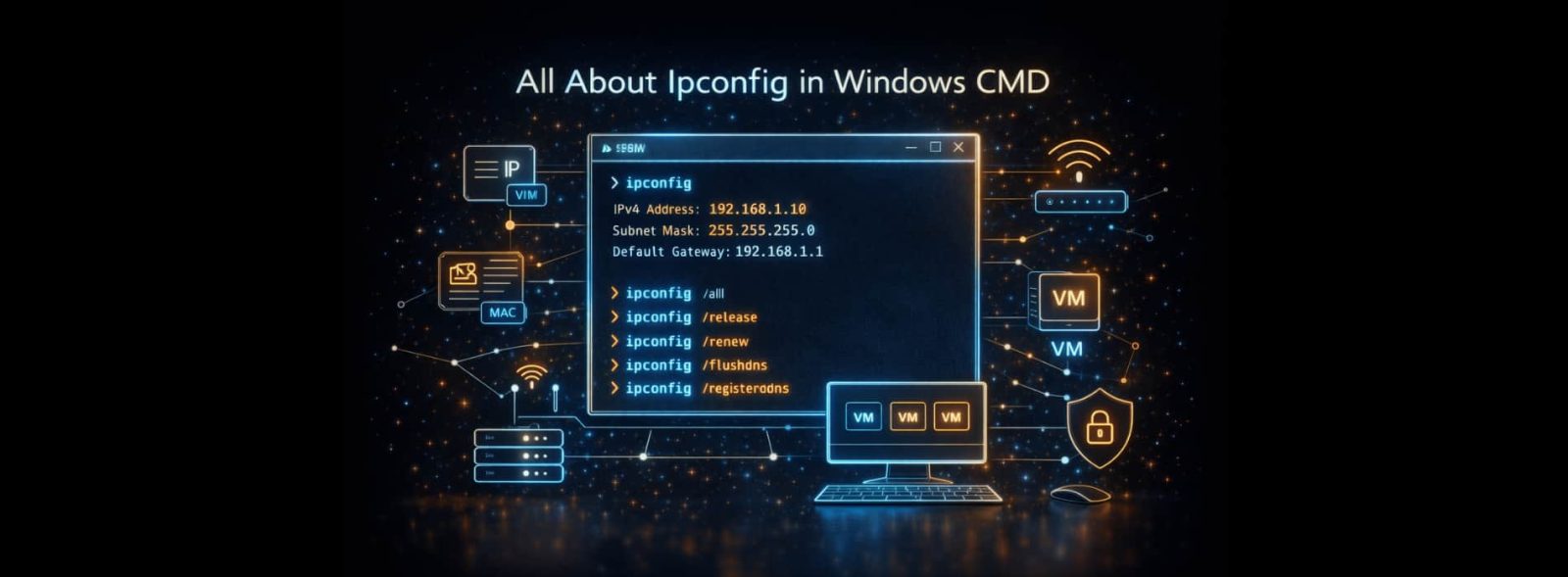
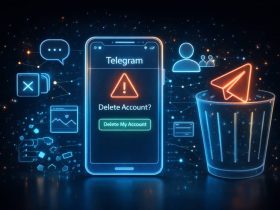

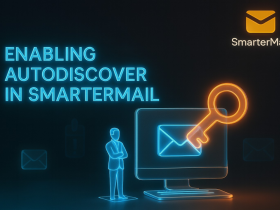



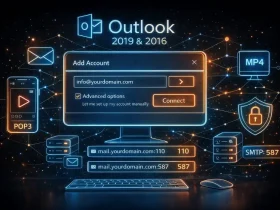

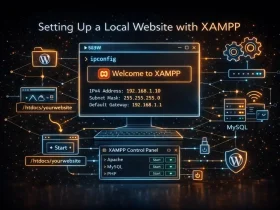
ارسال پاسخ